בכתבה זו, נדון בפתרונות ל' קובץ תמונת הדיסק פגום שגיאה ב- Windows 10.
כיצד לתקן/לפתור את שגיאת 'קובץ תמונת הדיסק פגום' ב- Windows 10?
כדי לפתור את שגיאת 'קובץ תמונת הדיסק פגום' של Windows 10, נסה את הפתרונות הבאים:
שיטה 1: יישום תיקון
ה ' קובץ תמונת הדיסק פגום 'ניתן לתקן שגיאת Windows 10 על ידי תיקון היישום. אתה יכול לתקן את היישום שגורם לבעיה זו על ידי ביצוע ההוראות המפורטות להלן.
שלב 1: פתח את 'אפליקציות ותכונות'
פתח ' אפליקציות ותכונות ' על ידי הקלדתו בתיבת החיפוש של תפריט ההפעלה ולחיצה על ' להיכנס ”:
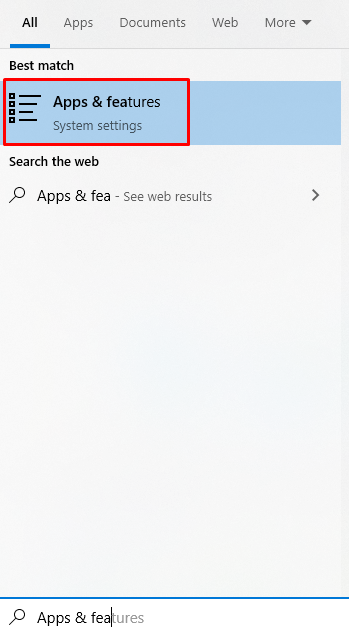
שלב 2: אתר את האפליקציה
גלול מטה ומצא את האפליקציה האחראית לשגיאה זו, כפי שמוצג להלן:
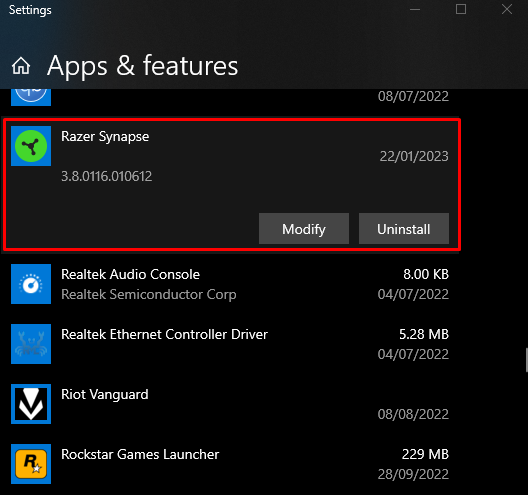
לחץ על האפליקציה כדי להציג את ' לְשַׁנוֹת ' לחצן ולחץ עליו:
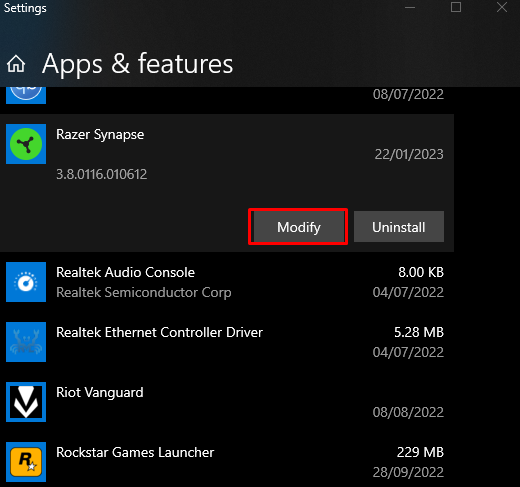
שלב 3: תקן את האפליקציה
הקלק על ה ' לְתַקֵן ' כפתור באופן הבא:
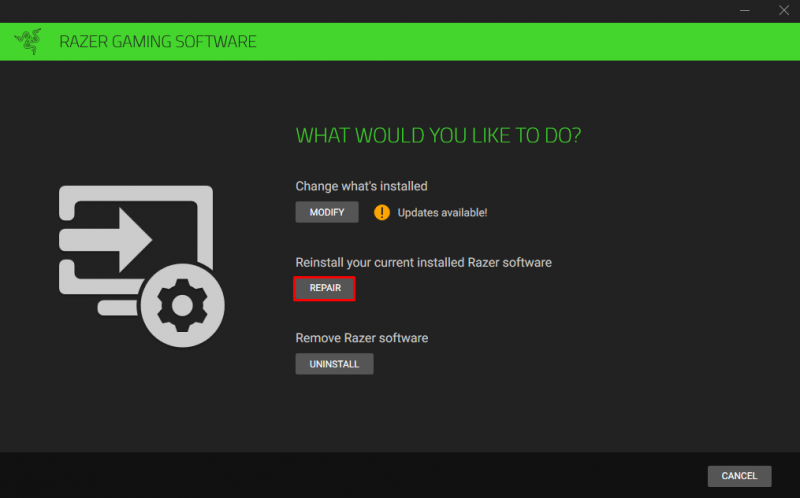
שיטה 2: הפעל את פקודת בודק קבצי מערכת
בודק קבצי מערכת מאפשר לנו לתקן קבצי מערכת פגומים. אתה יכול להפעיל את פקודת בודק קבצי המערכת בשורת הפקודה המנהלת הרשאות ניהול על ידי ביצוע ההוראות שלהלן.
שלב 1: הפעל את שורת הפקודה כמנהל
הקלד ' cmd ' בתיבת החיפוש של תפריט האתחול ולחץ על ' CTRL+SHIFT+ENTER ' מקשים יחד כדי להפעיל את ' שורת פקודה ' עם הרשאות מנהל:
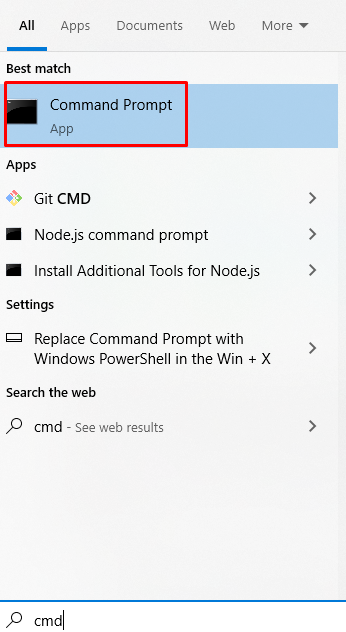
שלב 2: הפעל את הפקודה 'sfc'.
הפעל את הפקודה הבאה להפעלת סריקת בודק קבצי המערכת:
> sfc / לסרוק עכשיו 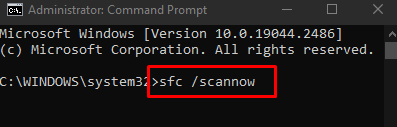
שיטה 3: השתמש בכלי DISM
אם פקודת SFC לא פתרה את הבעיה שלך, חפש חלופה, כגון כלי השירות DISM. ראשי תיבות DISM ל-'Deployment Image Servicing and Management'. הפקודות שלו הן אחד מקווי ההגנה האחרונים לפני נקיטת צעדים דרסטיים כמו התקנה מחדש של Windows לחלוטין.
שלב 1: בדוק את תקינות המערכת
בצע את ' DISM ' הפקודה המצוינת למטה בטרמינל כדי לבדוק אם התמונה ניתנת לתיקון או לא:
> DISM / באינטרנט / ניקוי-תמונה / CheckHealth 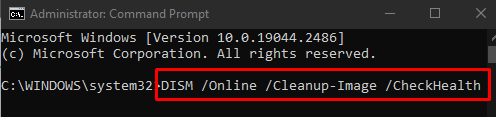
שלב 2: סרוק את תקינות המערכת
הפעל את ' DISM ' הפקודה הניתנת להלן כדי לבדוק אם יש שחיתות כלשהי:
> DISM / באינטרנט / ניקוי-תמונה / ScanHealth 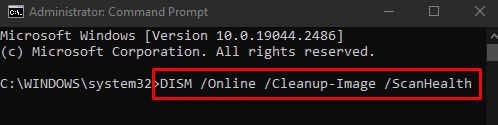
שלב 3: שחזר את תקינות המערכת
הקלד את הפקודה שניתנה למטה בטרמינל כדי לשחזר את תקינות המערכת:
> DISM / באינטרנט / ניקוי-תמונה / RestoreHealth 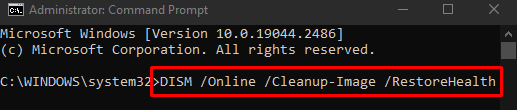
לבסוף, הפעל מחדש את המערכת ובעיית השחתת הדיסק המוצהרת תיפתר.
סיכום
ה ' קובץ תמונת הדיסק פגום ניתן לתקן/לפתור שגיאת Windows 10 על ידי ביצוע מספר שיטות שונות. שיטות אלו כוללות תיקון היישום, הפעלת פקודת בודק קבצי המערכת או שימוש בכלי DISM. בלוג זה הציע מספר פתרונות לתיקון בעיית הדיסק הפגום שהוזכרה.